Widget Berita dan Minat (alias widget Berita dan Cuaca) di Windows 10 memungkinkan Anda memeriksa cuaca saat ini dengan sekilas di bilah tugas. Ini juga mengungkapkan informasi tambahan terkait cuaca dan pembaruan berita yang disesuaikan setiap kali Anda memindahkan kursor ke ikon widget. Namun, meskipun widget Berita dan Minat adalah konsep yang layak, namun eksekusinya buruk dengan pilihan desain yang buruk.
Sebagai permulaan, teks pada widget Berita dan Minat tidak hanya terlihat buram di sebagian besar tampilan, tetapi juga berbagai "Kartu" di dalamnya memuat perlahan dan bereaksi lambat. Ini juga membuka semuanya di Microsoft Edge, bahkan jika Anda telah menyiapkan browser yang berbeda sebagai default pada PC Anda.

Jika Anda suka menjaga hal-hal minimalis dan membenci teks kabur atau umpan berita langsung, Anda dapat menghapus widget Berita dan Minat sepenuhnya dari bilah tugas di Windows 10. Atau, Anda dapat memilih untuk membuat segalanya lebih tertahankan dengan menyesuaikannya.
Hapus Widget Berita dan Minat dari Bilah Tugas
Widget Berita dan Minat di Windows 10 muncul tepat di sebelah sistem baki di bilah tugas. Jika terlihat buram, tidak pada tempatnya, atau mengalihkan perhatian Anda dari pekerjaan, Anda dapat memilih untuk menyingkirkannya. Begini caranya:
1. Klik kanan ikon widget Berita dan Minatatau area kosong di bilah tugas.
2. Arahkan ke Berita dan minat.
3. Pilih Matikan.
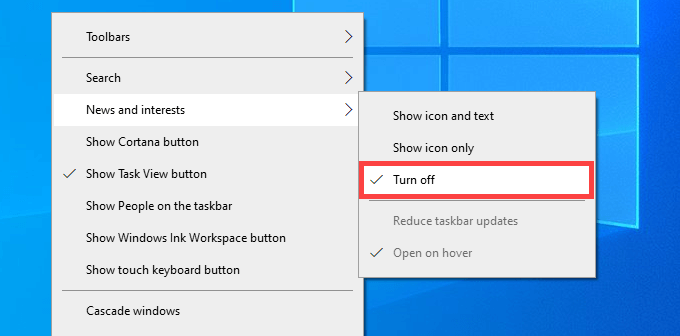
Itu akan segera menghapus widget Berita dan Minat dari tampilan. Jika Anda ingin mengaktifkannya kembali, cukup klik kanan bilah tugas, arahkan ke Berita dan minat, lalu pilih Tampilkan ikon dan teks.
Ubah Tampilan Widget Berita dan Minat
Jika menurut Anda widget Berita dan Minat berguna tetapi mengganggu, Anda dapat mengurangi masalah dengan mengubah tampilan ikon dan cara kerjanya secara default.
Mulailah dengan mengklik kanan bilah tugas. Kemudian, arahkan keBerita dan minatdan pilih Hanya tampilkan ikonuntuk menghapus teks dan menampilkan cuaca sebagai ikon status saja.

Selain itu, batalkan pilihan Buka saat mengarahkan kursoruntuk menghentikan widget Berita dan Minat agar tidak terbuka setiap kali Anda memindahkan kursor ke atasnya. Selain itu, pilih Kurangi pembaruan bilah tugasuntuk mengurangi frekuensi pembaruan ikon widget di bilah tugas.
Sesuaikan Kartu di Widget Berita dan Minat
Selain umpan berita, widget Berita dan Minat menampilkan beberapa kartu yang dijuluki Cuaca, Keuangan, Olahraga, dan Lalu Lintas. Namun, mereka tidak statis dan Anda dapat menyesuaikannya untuk menampilkan informasi yang Anda inginkan dengan relatif cepat.
Misalnya, untuk mengubah lokasi di Cuaca, pilih ikon Opsi lainnya(tiga titik) di kanan atas kartu dan pilih Edit lokasi. Kemudian, tentukan lokasi Anda dan pilih Simpan.
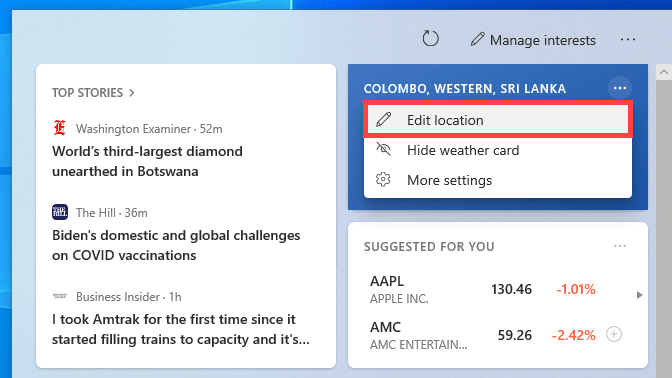
Hal yang sama berlaku untuk kartu Keuangan. Cukup buka menu Opsi lainnyadan pilih Tambahkan simboluntuk menambahkan simbol ticker yang berbeda.
Hapus Kartu di Widget Berita dan Minat
Anda juga dapat menyembunyikan kartu Cuaca, Keuangan, Olahraga, dan Lalu Lintas di dalam widget Berita dan Minat untuk mengurangi kekacauan di dalamnya kapan pun Anda mau. Untuk melakukannya, pilih ikon Info selengkapnyapada kartu yang relevan dan pilih Sembunyikan kartu ini.
Catatan:Menyembunyikan kartu Cuaca juga akan menyebabkan semua info terkait cuaca menghilang dari kartu Berita dan Minat di bilah tugas. Anda akan melihat ikon berbentuk koran sebagai gantinya.
Untuk mengaktifkan kembali kartu tersembunyi, pilih ikonSetelan(tiga titik) di kiri atas Berita dan Widget minat dan pilih Bahasa & konten.
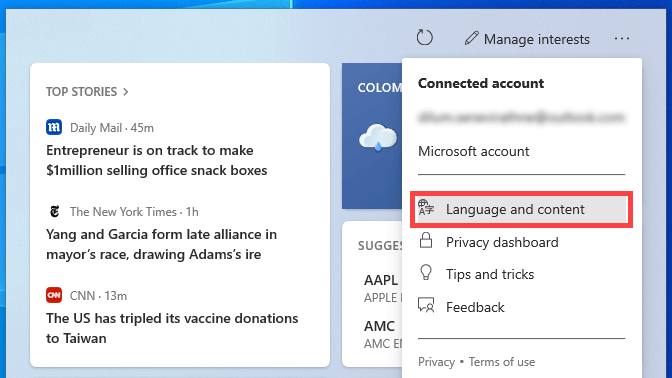
Itu akan memuat Pengaturan PengalamanAnda di Microsoft Edge. Ikuti dengan menyalakan sakelar di sebelah kartu yang Anda inginkan.
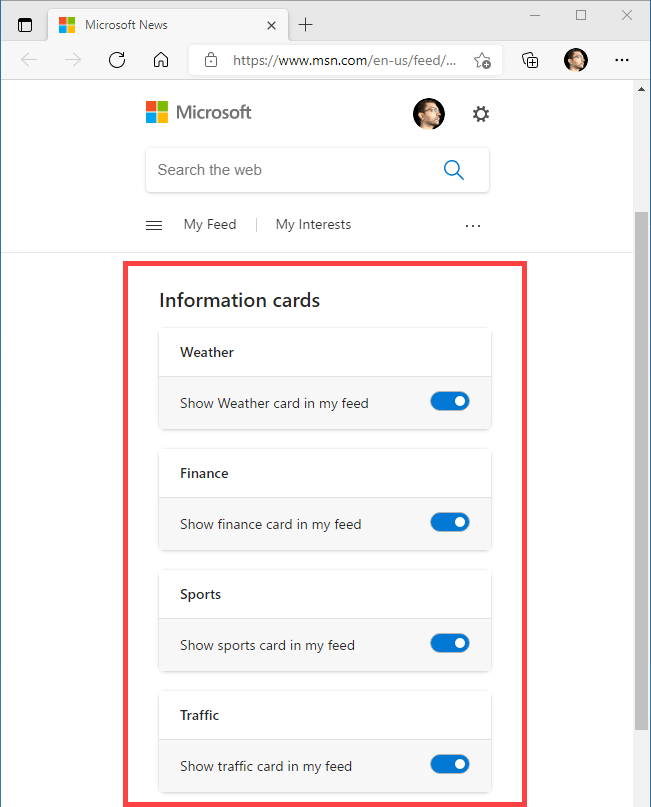
Hapus Berita Kabar Beranda di Widget Berita dan Minat
Tidak seperti Cuaca, Keuangan, Olahraga, dan kartu Lalu Lintas, Anda tidak dapat menghapus item apa pun yang merupakan bagian dari umpan berita Anda. Namun, Anda dapat menghapus cerita yang tidak Anda sukai dengan memilih ikon berbentuk Xdi kanan atas kartu. Kemudian akan digantikan oleh cerita lain secara otomatis, tetapi Anda dapat memilih Tidak tertarik dengan cerita iniatau Tidak menyukai sumbernyasebelum itu terjadi sebagai cara untuk menyampaikan preferensi Anda .
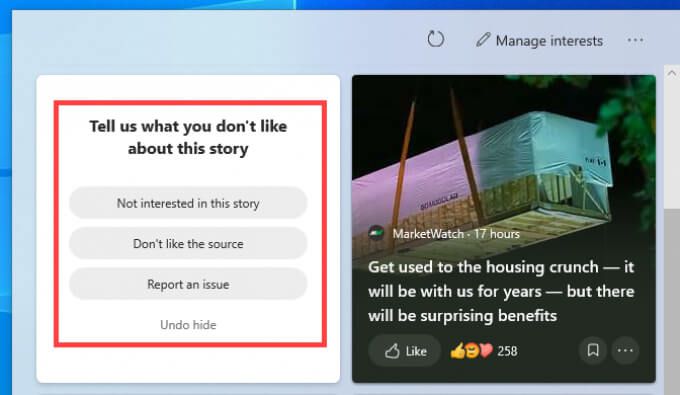
Selain itu, Anda dapat memilih ikon Opsi lainnya(tiga titik) di sudut kanan bawah berita feed berita dan memilih opsi seperti Lebih sedikit cerita seperti iniatau Lebih banyak cerita seperti iniuntuk melatih algoritme widget tentang minat Anda.
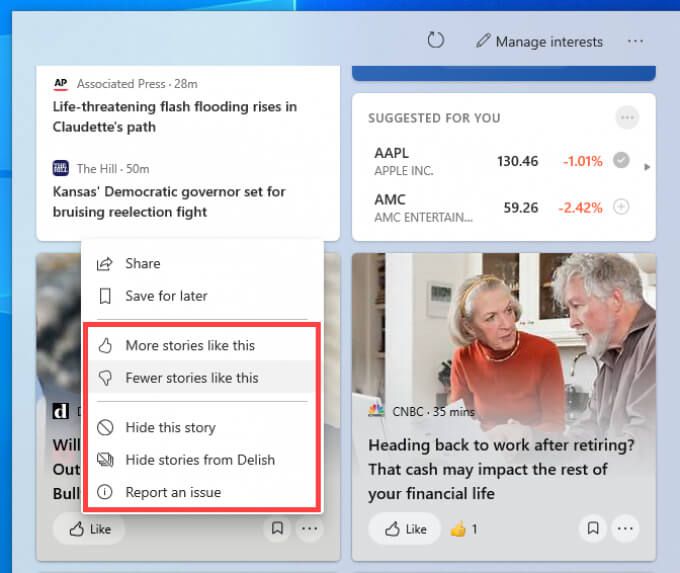
Anda juga dapat menyetel berita utama dalam kartu Berita Teratas (yang muncul di bagian paling atas widget Berita dan Minat) dengan cara ini.
Kelola Minat Anda di Widget Berita dan Minat
Widget Berita dan Minat memungkinkan Anda menyesuaikan umpan berita itu sendiri secara langsung. Pilih ikon Kelola Minatdi bagian atas widget untuk memuat pengaturan Minat Sayadi Microsoft Edge. Kemudian, ini masalah sederhana untuk memilih preferensi Anda. Pilih ikon Plusdi samping topik yang Anda minati atau pilih lagi untuk menghapusnya.
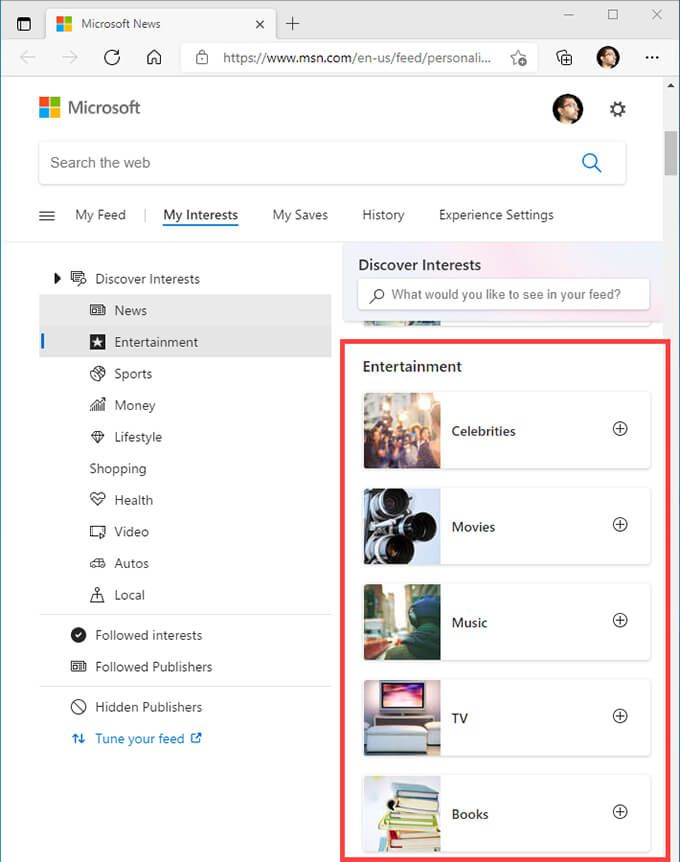
Selanjutnya, Anda dapat memilih penerbit dan sumber berita yang Anda suka dengan memilih opsi Sesuaikan feed Andadi bilah sisi.
Simpan atau Mulai Sesuaikan
Widget Berita dan Minat bukan milik Microsoft upaya terbaik hingga saat ini. Itu terlihat tidak sinkron dengan antarmuka pengguna lainnya, tidak memiliki ketajaman yang biasa di Windows 10, dan mengurangi pengalaman dengan meluncurkan Microsoft Edge untuk hampir semua hal.
Namun, Anda dapat menyesuaikannya sesuai keinginan Anda dengan sedikit usaha jika Anda mau, dan kemungkinan akan menjadi lebih baik di pembaruan berikutnya. Jadi jangan lupa untuk tetap perbarui Windows 10.